
Enviar missatges de text
Pots enviar missatges amb text, fotos i altres arxius.
Nota: Per poder enviar missatges, has de Configurar les opcions per enviar missatges de text.
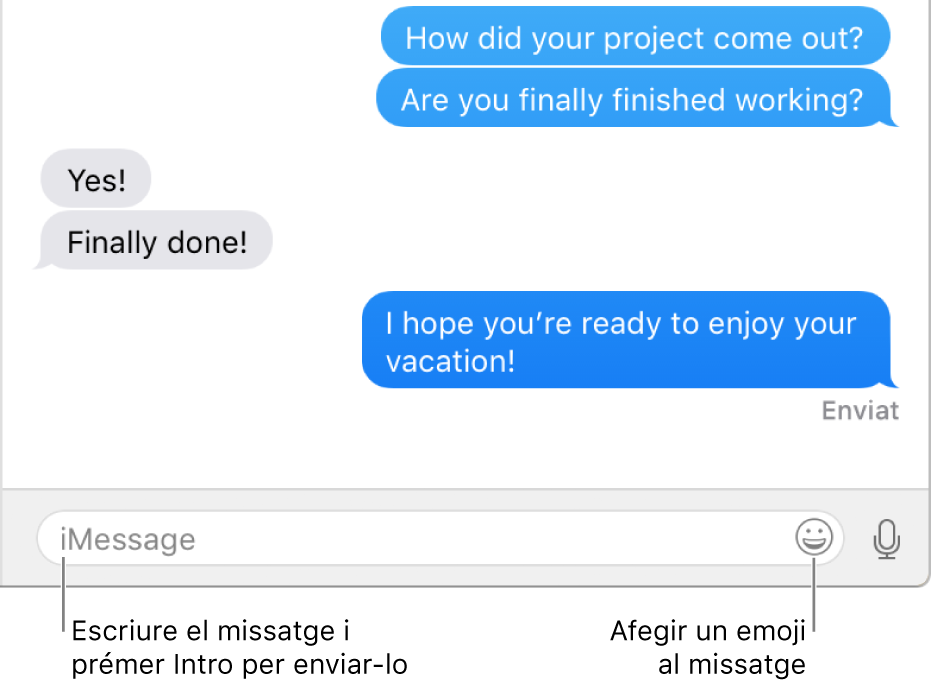
A la finestra del Missatges, fes clic al botó Redactar
 per començar un nou missatge (o utilitza la Touch Bar).
per començar un nou missatge (o utilitza la Touch Bar).Escriu un nom, una adreça de correu o un número de telèfon al camp “Per a”. Mentre escrius, l’app Missatges et suggereix adreces de la teva app Contactes o de les persones a qui has enviat missatges anteriorment.
També pots fer clic al botó Afegir
 situat a la dreta del camp “Per a”. Fes clic en un contacte de la llista i, tot seguit, fes clic a l’adreça de correu o al número de telèfon.
situat a la dreta del camp “Per a”. Fes clic en un contacte de la llista i, tot seguit, fes clic a l’adreça de correu o al número de telèfon.Si vols enviar el missatge a més d’una persona, consulta Enviar missatges de grup.
Introdueix el teu missatge al camp de la part inferior de la finestra. Pots incloure-hi qualsevol dels elements següents:
Text: escriu text al camp del missatge. Pots utilitzar els suggeriments d’escriptura, si estan disponibles.
Consell: Prem Opció + Retorn per inserir un salt de línia en un missatge.
Fotos o vídeos: arrossega fotos (incloses Live Photos) o vídeos al camp del missatge o copia’ls i enganxa’ls.
Nota: Si arrossegues una Live Photo a un missatge, els amics només veuran una foto estàtica. Si vols que els amics puguin veure la Live Photo en moviment, comparteix-la des de l’app Fotos. Per obtenir més informació, consulta Utilitzar l’app Missatges per compartir fotos.
Arxius o enllaços web: arrossega o copia i enganxa els arxius o enllaços web.
Clips d’àudio: si vols gravar un clip d’àudio en el missatge, consulta Enviar clips d’àudio.
Icones Emoji: fes clic al botó Emoji
 per afegir icones Emoji al missatge. Si afegeixes tres emojis o menys, es mostraran com un emoji gran.
per afegir icones Emoji al missatge. Si afegeixes tres emojis o menys, es mostraran com un emoji gran.
Prem Retorn al teclat per enviar el missatge.
Demanar a Siri. Digues alguna cosa així: “Mandar un mensaje a mamá que llegaré tarde.” Més informació sobre Siri.
Consell: Per reenviar un missatge (o un adjunt, com ara una foto o un vídeo) d’una conversa, fes-hi clic amb la tecla Control premuda i selecciona Reenviar. Pots repetir aquesta acció per reenviar diversos missatges de múltiples converses alhora. Si afegeixes un destinatari i prem Retorn, s’enviaran tots els missatges i els adjunts.
El teu Mac podrà enviar i rebre missatges de text SMS i MMS a través de l’iPhone quan configuris el reenviament de missatges de text. Per exemple, si un amic t’envia un missatge de text des d’un telèfon que no sigui un iPhone, el missatge apareix al Mac i a l’iPhone a l’app Missatges.
Les bafarades de l’iMessage són blaves. Totes les altres bafarades de missatges són verdes.
Nota: Per enviar i rebre missatges SMS i MMS amb el Mac, l‘iPhone necessita l’iOS 8.1 o posterior, i l‘iPhone i el Mac han de tenir iniciada una sessió a l’iMessage amb el mateix ID d’Apple. A més, has de configurar l‘iPhone.